7 Обичайни проблема със Spotify и как да ги решим

Spotify може да има различни обичайни грешки, като например музика или подкасти, които не се възпроизвеждат. Това ръководство показва как да ги поправите.
Не е необичайно потребителите да имат повече от един плейлист на Spotify. Но какво ще стане, ако искате да обедините тези плейлисти? Може би не беше толкова добра идея все пак да имате сутрешната и следобедната си музика в два различни плейлиста. И така, как можете да обедините два различни плейлиста на Spotify?
Забележка: Следните стъпки трябва да се извършат на компютър с Mac или Windows.
Няма да намерите интегрирана функция за обединяване на плейлисти на Spotify. Но това не означава, че не е възможно. Ако количеството песни, които искате да прехвърлите, е много, ръчното им прехвърляне може да изглежда досадно, но е възможно.
Отидете в секцията Playlist и отворете плейлиста, от който искате да преместите песните. Ако има няколко песни, които искате да преместите, задръжте натиснат клавиш Ctrl и щракнете върху песните, които искате да преместите. Ще знаете, че сте избрали песните, тъй като те ще бъдат маркирани в сиво.
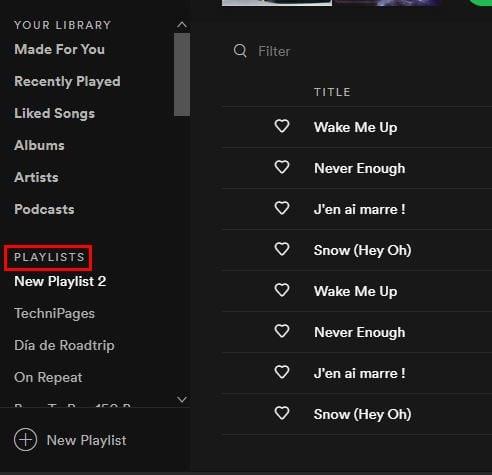
За да преместите песните, които сте избрали, щракнете с десния бутон навсякъде върху сивото осветяване и отидете на Добавяне към плейлист, последвано от Нов плейлист. Веднага след като изберете тази последна опция, избраните от вас песни ще бъдат прехвърлени в новия или вече съществуващ плейлист.
Преместването на песните ви в друг плейлист няма да ги изтрие от мястото, където са били. Винаги можете да отидете на оригиналния плейлист и да ги изтриете там. Все пак можете да ги запазите там, само ако случайно ги изтриете. Може да бъде истинска караница да се опитвате да запомните името на песен. По този начин винаги можете да разгледате оригиналния плейлист, за да освежите паметта си.
За да премахнете песен от плейлист на Spotify, щракнете с десния бутон върху песента и изберете Премахни от плейлиста. Можете също да кликнете върху точките вдясно, за да видите същата опция.
Полезен инструмент за сливане на вашите плейлисти на Spotify е Spotify Playlist Merger . За да използвате този инструмент, щракнете върху бутона Свързване със Spotify.
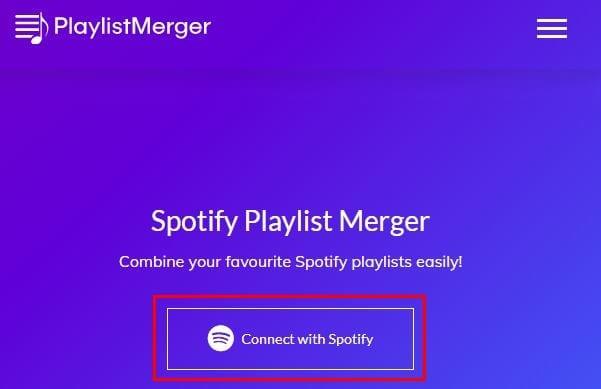
Ще трябва да влезете в акаунта си и да се съгласите с няколко неща, които ще се показват, за да прочетете. Ако сте ок с условията, щракнете върху зеления бутон Съгласен. Ако някога спрете да използвате услугата, винаги можете да отидете на spotify.com/account, за да премахнете достъпа.
Следващата стъпка ще изисква да посочите плейлист. Не се притеснявайте, ако не можете да си спомните името. Като щракнете върху полето за плейлисти, ще видите името на наличните плейлисти. След като изберете име, щракнете върху полето Следващ.
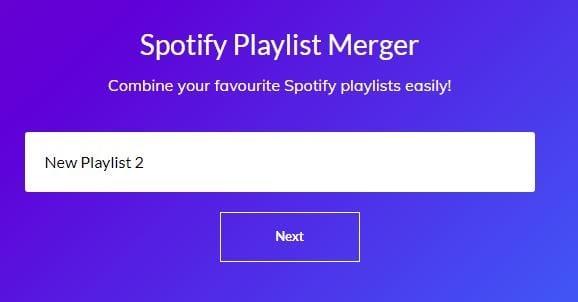
Във второто поле за плейлист добавете името на другия плейлист и щракнете върху бутона Напред. Тук имате две възможности. Можете да създадете нов плейлист за вашите песни или да поставите всичките си песни в първия плейлист, който сте избрали. За да копирате песните в първия плейлист, не включвайте опцията по-долу, където пише Искате ли да ги комбинирате в нов плейлист? Просто щракнете върху опцията Край.
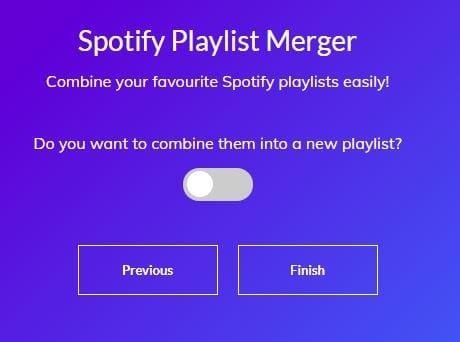
Ако решите да създадете нов плейлист, ще трябва да разработите име за него. След като го напишете, щракнете върху бутона Край под полето. Оригиналните плейлисти все още ще бъдат на мястото си. Ако искате да поддържате плейлистите си хубави и спретнати, ще трябва да ги изтриете ръчно.
Изтриването на плейлист в Spotify е много лесно. Когато отворите Spotify, името на вашите плейлисти ще бъде отляво. Щракнете с десния бутон върху плейлиста, който искате да изтриете, и щракнете върху опцията Изтриване.
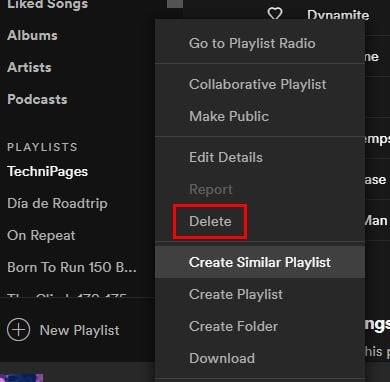
Spotify ще ви попита дали сте сигурни, че искате да изтриете плейлиста. Ако сте сигурни, щракнете върху червения бутон за изтриване.
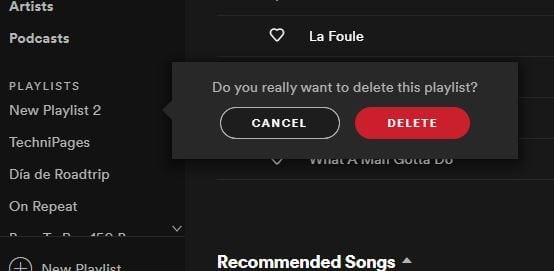
Създаването на плейлист в Spotify е бързо и лесно; създаването на твърде много е много лесно за изпълнение. Рано или късно ще се окажете с твърде много плейлисти. Знанието как да обедините плейлистите е чудесен начин да намалите броя на плейлистите, които имате, и да сте в крак с това колко имате. Колко плейлиста на Spotify трябва да обедините? Споделете вашите мисли в коментарите по-долу.
Spotify може да има различни обичайни грешки, като например музика или подкасти, които не се възпроизвеждат. Това ръководство показва как да ги поправите.
Вижте как можете да изключите активността по слушане в Spotify, за да запазите музикалните си предпочитания частни и да се насладите на сесиите си. Ето как.
Получете проверени стъпки за това как да видите историята на възпроизвежданията в Spotify за уеб плейъра, Android и Windows уеб приложението.
Spotify може да бъде досадно, ако се отваря автоматично всеки път, когато стартирате компютъра си. Деактивирайте автоматичното стартиране, като следвате тези стъпки.
Нуждаете се от информация колко пространство заемат песните на Spotify? Ето стъпките, които да следвате за Android и Windows.
Garmin произвежда и доставя една от най-добрите GPS технологии за носене. Последните им иновации в проследяването на активността и смарт часовника
Spotify в момента е най-популярната услуга за аудио абонамент за стрийминг в света с над 286 милиона потребители, което включва 130 милиона
Ето моят личен поглед върху използването на наскоро усъвършенстваните секции Explore и Your Groove в Groove Music.
Наличието на подходяща музика за точния повод е от съществено значение. Но това може лесно да бъде коригирано чрез създаване на плейлист на Spotify за фитнес залата, дома и други
Spotify може да стане досаден, ако се отваря автоматично всеки път, когато стартирате компютъра си. Деактивирайте автоматичното стартиране, като използвате тези стъпки.
Вижте кои са песните, които сте слушали най-много през 2020 г. със Spotify Wrapped. Слушайте песните, които смятате за най-добрите за годината.
Интелигентният високоговорител Alexa Amazon Echo се интегрира добре с няколко музикални услуги, включително изключително популярния Spotify. Обикновено Alexa се обръща към Amazon Music Ръководство за интегриране на Spotify музика в Alexa Amazon Echo.
Изчистете претрупването на плейлиста от вашия акаунт в Spotify. Обединете толкова плейлисти, колкото искате, за да останете организирани.
Открийте как можете да повтаряте песен в Spotify отново и отново. Слушайте любимата си песен, без да се налага да докосвате бутона за повторение.
Научете как да намалите използването на мобилни данни, когато използвате Spotify за слушане на музика.
За тези родители с деца, които искат децата им да могат да се наслаждават на музика на Spotifys по безопасен начин, има вълнуваща нова опция: Spotify Kids.
Още през октомври 2019 г. Spotify пусна Canvas. Canvas е нова функция, която позволява на художниците да качват видеоклипове от три до осем секунди. Тези видеоклипове,
Spotify дава да се разбере, че потребителското име се използва за идентифициране. Следователно, след като го създадете, когато се регистрирате, няма начин да го промените, заседнали сте. Не харесвате текущото си потребителско име в Spotify? Можете да го промените, като използвате стъпките, описани тук.
Слушането на музика самостоятелно в Spotify може да бъде релаксиращо. Няма кой да ви безпокои точно когато песента е в най-добрата си част. Но понякога се наслаждавайте на слушане на музика с група приятели, използвайки Spotify. Просто следвайте тези стъпки.
Случвало ли ви се е да изтриете нещо, което не сте искали? Разбира се, че имаш и какво облекчение беше, когато си го върна, нали? Всяко приложение има своята обработка
Научете как да поправите кода за грешка на OneDrive 0x8004de88, за да можете отново да използвате вашето облачно хранилище.
Намерете тук подробни инструкции за промяна на User Agent String в браузъра Apple Safari за MacOS.
Често ли получавате грешката „Съжаляваме, не можахме да се свържем с вас“ в MS Teams? Опитайте тези съвети за отстраняване на проблеми, за да се отървете от този проблем сега!
В момента не е възможно да се деактивират анонимни въпроси в събитията на живо в Microsoft Teams. Дори регистрираните потребители могат да задават анонимни въпроси.
Ако LastPass не успее да се свърже с своите сървъри, изчистете локалния кеш, актуализирайте мениджъра на пароли и деактивирайте разширенията на браузъра си.
Spotify може да бъде досадно, ако се отваря автоматично всеки път, когато стартирате компютъра си. Деактивирайте автоматичното стартиране, като следвате тези стъпки.
За много потребители, актуализацията 24H2 прекратява автоматичния HDR. Тази ръководство обяснява как можете да решите този проблем.
Трябва ли да планирате повтарящи се срещи в MS Teams с едни и същи участници? Научете как да настроите повтаряща се среща в Teams.
Ние ви показваме как да промените цвета на маркирането за текст и текстови полета в Adobe Reader с това ръководство стъпка по стъпка.
Чудите се как да интегрирате ChatGPT в Microsoft Word? Това ръководство показва точно как да го направите с добавката ChatGPT за Word в 3 лесни стъпки.


























